Ecco come inviare messaggi quando si attiva un determinato Trigger.
Scopo
Se si desidera utilizzare un Trigger per inviare un SMS a qualcuno all'interno della propria organizzazione, è necessario assicurarsi che il destinatario abbia convalidato il proprio numero di telefono cellulare all'interno di Tulip.
Inoltre, gli SMS non possono essere inviati ai telefoni fissi, quindi gli utenti non devono aggiungere numeri di telefono fisso.
Assicuratevi che l'utente abbia il proprio numero di telefono cellulare nell'elenco, accedendo al suo profilo utente all'interno delle Impostazioni. Si noti che solo i proprietari dell'account hanno accesso all'elenco degli utenti.
Una volta selezionato l'utente, verificare che sotto il suo nome sia indicato un numero di telefono cellulare.
Se il numero di telefono è rosso, significa che la persona non ha convalidato il proprio numero di telefono.
Aggiunta di un numero di telefono
Se il numero di telefono è assente, significa che la persona deve aggiungere il proprio numero di cellulare al suo profilo utente. I proprietari degli account non possono aggiungere numeri di cellulare per conto di altri utenti. L'utente deve aggiungere il numero di telefono nel proprio profilo.
Per controllare le preferenze dell'utente e per modificare o convalidare il numero di telefono, fare clic sul proprio profilo utente all'estremità destra della barra dei menu e accedere al proprio profilo.
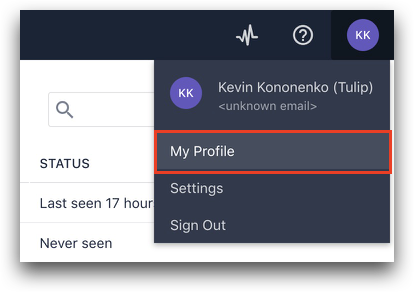
Fare clic su "Modifica" in alto a destra, quindi su "Aggiungi numero di telefono". Verrà visualizzata una schermata come questa:
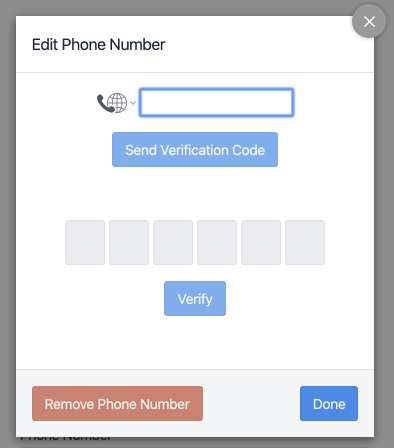
Modifica dei numeri di telefono
- Accedere al proprio account Tulip
- Cliccate sulla vostra icona in alto a destra > Impostazioni > Utenti
- Assicuratevi che il vostro numero di telefono sia stato convalidato andando sul vostro utente e controllando che il cellulare non sia in rosso.
- Da qui, è possibile modificare il numero di telefono e cambiare le preferenze dell'utente come segue:
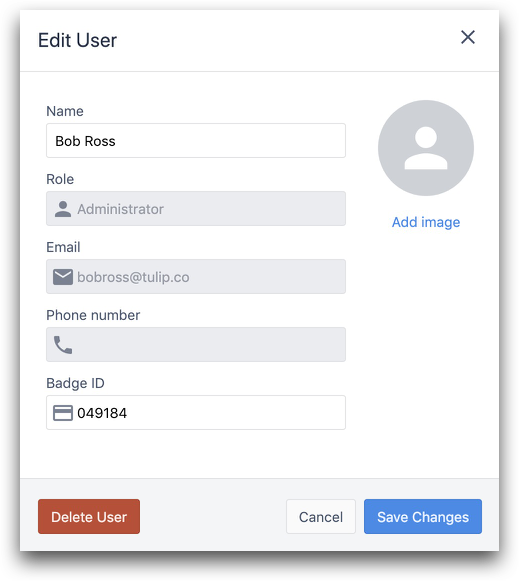
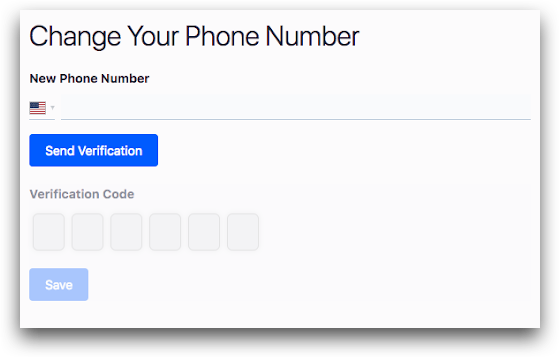
Dopo aver apportato le modifiche alle preferenze dell'utente, assicurarsi di convalidare nuovamente il numero di cellulare. La convalida avviene dopo aver confermato il codice di verifica inviato via SMS.
